[已更新] 如何修復 Windows 10 更新錯誤 0x80244022
![[已更新] 如何修復 Windows 10 更新錯誤 0x80244022 [已更新] 如何修復 Windows 10 更新錯誤 0x80244022](https://luckytemplates.com/resources1/images2/image-2014-0408150524266.png)
為了解決 Windows 10 更新錯誤 0x80244022,請參考有效的解決方案,例如運行疑難解答、檢查網絡設定等。
與許多其他 OEM 一樣,三星提供一些專有服務以及所有 Android 設備上的 Google 服務。這包括文本到語音工具和相反的語音到文本聽寫服務。許多用戶更喜歡聽寫而不是打字,所以如果這也是您的偏好,我們今天將嘗試解決的問題可能會非常嚴重。也就是說,似乎語音到文本的聽寫或語音輸入在某些三星設備上不起作用。
如果您有相同或相似的問題,請查看我們在下面提出的解決方案。
目錄:
為什麼我的語音轉文字無法在三星上運行?
語音轉文本可能無法在您的三星上運行的原因有幾個。以下是常見的嫌疑人:
1.檢查系統設置
首先,我們建議檢查三星語音輸入設置並確保一切都已啟用。一些用戶推薦的一件事是禁用谷歌語音輸入或三星語音輸入。似乎,如果兩者都啟用,則兩者都不會按預期工作。
現在,這取決於您喜歡哪種鍵盤,三星鍵盤或 Google Gboard。無論您選擇什麼,請確保禁用另一個的語音輸入/聽寫選項,然後再試一次。我個人的偏好是谷歌語音輸入,儘管你可能更喜歡三星。
這是您需要做的:
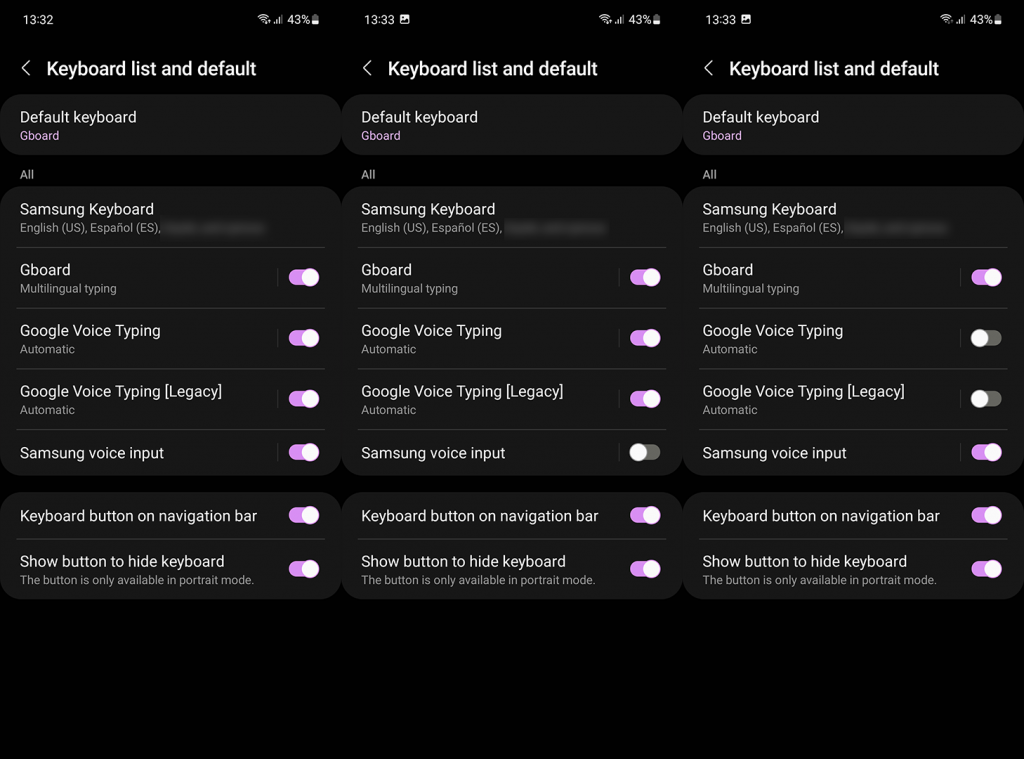
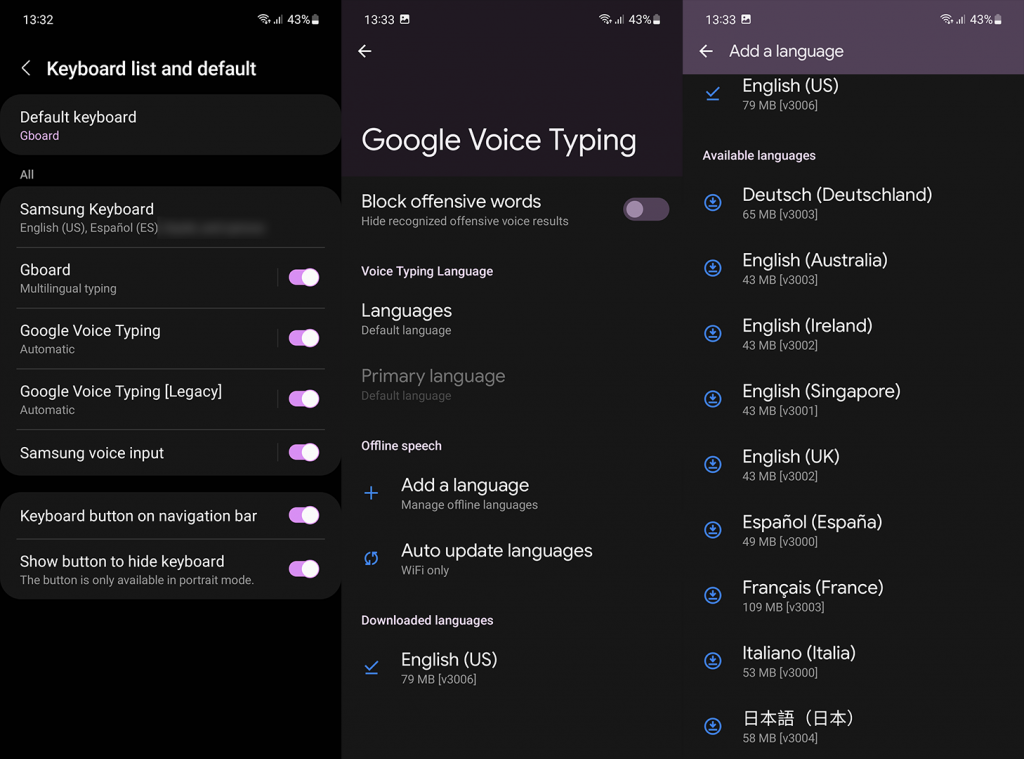
如果您對一個有問題,只需切換到另一個。用戶報告說,谷歌語音輸入有效(特別是在 Galaxy S21 上),而專有的語音轉文本在三星上無效。試一試,自己看看。
2.重置谷歌語音服務
如果您決定使用 Google 語音輸入,但問題仍然存在,我們建議您重置 Google 語音服務。該工具不僅允許 TTS(文本到語音),而且還影響語音到文本的工作方式。Google 於 2021 年 12 月對該服務進行了一些更改。因此建議保持更新。但是,在此之前,您應該通過清除本地數據或從服務中卸載更新來重置它。
以下是如何重置 Google 語音服務並修復三星智能手機或平板電腦上的語音轉文本問題:
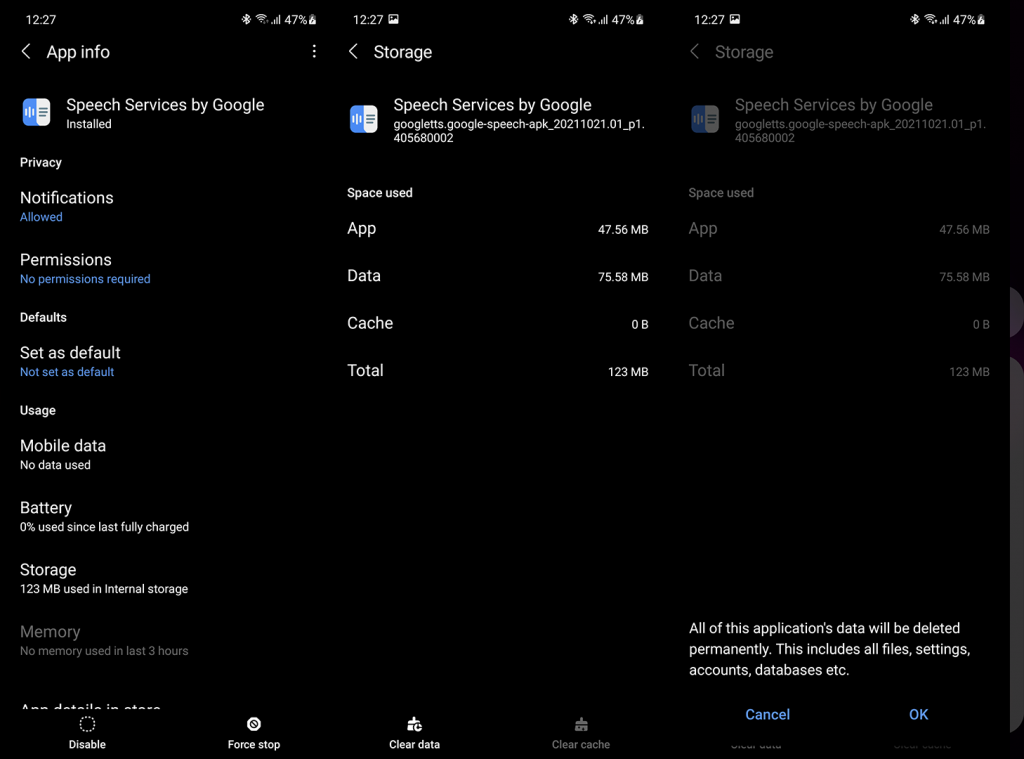
三星語音輸入也是如此,但要找到此服務,您需要打開“顯示系統應用程序”選項。從服務中清除數據將重置它,並有望解決問題。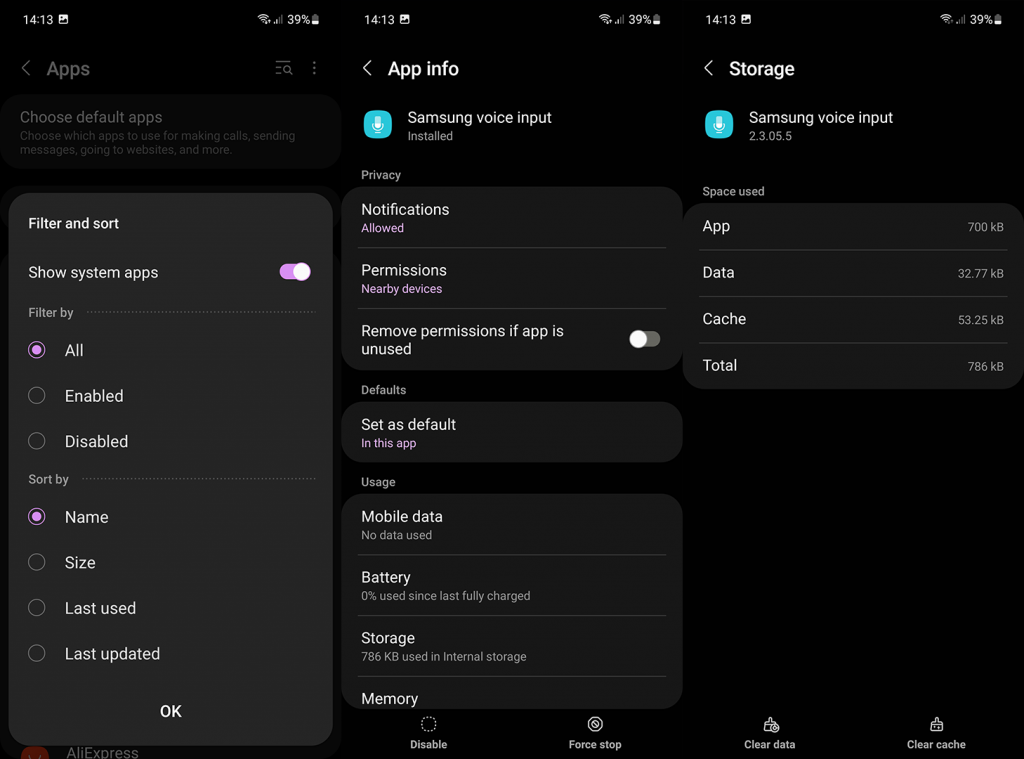
3.更新固件
三星設備上語音到文本(聽寫)的問題在 OneUI 3.1 上相當突出,但是隨著越來越多的設備獲得 OneUI 4 (Android 12) 更新,有報導稱三星語音輸入效果更好。雖然,對於非英語或韓語的語言來說,它仍然不是最好的。
儘管 Android 會自動推送更新,但您可以檢查可用更新並從系統設置中安裝它們。以下是手動檢查更新的方法:
如果您開始看到一些重大錯誤和問題,請考慮將您的設備重置為出廠設置。每當您升級到全新的 Android 版本並註意到一些令人眼花繚亂的錯誤時,重新開始總是一種方法。
4.重置應用偏好
最後,如果前面的步驟都不起作用,我們建議重置應用偏好。它適用於某些用戶,儘管我們不能肯定地說它適用於所有人。您可以按照以下說明在三星設備上重置應用偏好設置:
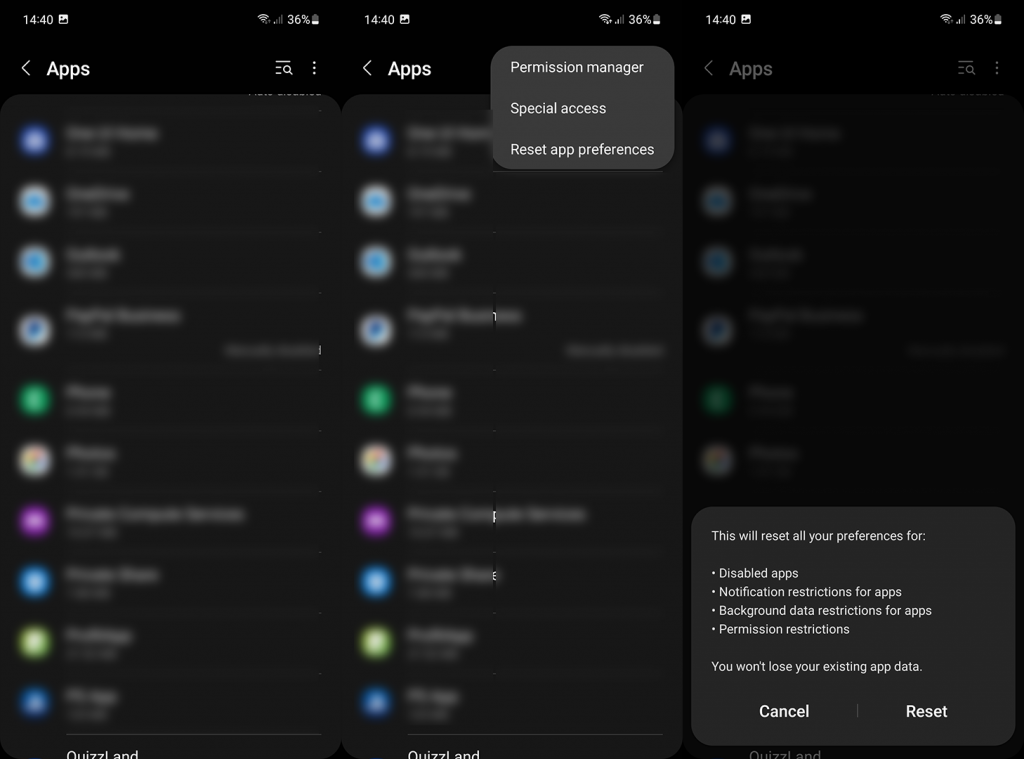
如果在完成所有這些步驟後,您的三星智能手機上的文本轉語音功能無法正常工作,請考慮通過會員應用程序向三星報告問題。我們希望沒有必要這樣做,並且您能夠口述消息並使用語音輸入而不會出現問題。但是,這是主動做某事的好方法,希望三星會傾聽。
感謝您閱讀並確保告訴我們我們在此處提供的說明是否幫助您解決了問題。你有更好的解決方案嗎?在下面的評論部分與我們分享。
為了解決 Windows 10 更新錯誤 0x80244022,請參考有效的解決方案,例如運行疑難解答、檢查網絡設定等。
唯一比觀看 Disney+ 更好的是和朋友一起觀看。通過本指南了解如何在 Discord 上流式傳輸 Disney+。
閱讀完整指南以了解如何解決 Windows 10 和 11 上的 Hamachi 無法獲取適配器配置錯誤,解決方案包括更新驅動程序、防火牆設置等
了解修復 REGISTRY_ERROR 藍屏錯誤 (0x00000051) 的有效方法,解決 Windows 系統中遇到的註冊表錯誤。
在 Roku 上調整聲音比使用遙控器向上或向下移動更多。以下是如何在 Roku 上更改音量的完整指南。
在 Roblox 中被禁止或踢出遊戲的錯誤代碼 267,按照以下簡單解決方案輕鬆解決...
面對 Rust 在啟動或加載時不斷崩潰,然後按照給出的修復並輕鬆停止 Rust 崩潰問題...
如果在 Windows 10 中遇到 Driver WudfRd failed to load 錯誤,事件 ID 為 219,請遵循此處給出的修復並有效解決錯誤 219。
發現修復此處給出的 Windows 10 和 11 上的未知軟件異常 (0xe0434352) 錯誤的可能解決方案
想知道如何修復 GTA 5 中的腳本掛鉤 V 嚴重錯誤,然後按照更新腳本掛鉤應用程序等修復,重新安裝 GTA 5 和其他




![如何修復 Roblox 錯誤代碼 267 [7 簡單修復] 如何修復 Roblox 錯誤代碼 267 [7 簡單修復]](https://luckytemplates.com/resources1/images2/image-6174-0408150822616.png)
![[已解決] 如何解決 Rust 不斷崩潰的問題? [已解決] 如何解決 Rust 不斷崩潰的問題?](https://luckytemplates.com/resources1/images2/image-6970-0408150808350.png)
![[已修復] 驅動程序 WudfRd 在 Windows 10 中無法加載錯誤 219 [已修復] 驅動程序 WudfRd 在 Windows 10 中無法加載錯誤 219](https://luckytemplates.com/resources1/images2/image-6470-0408150512313.jpg)

![[已解決] Grand Theft Auto V 中的“Script Hook V 嚴重錯誤” [已解決] Grand Theft Auto V 中的“Script Hook V 嚴重錯誤”](https://luckytemplates.com/resources1/images2/image-225-0408151048736.png)